Fantastical is een kalenderapp van Flexibits voor iOS en OS X. De iOS-versie is een tijdje geleden geüpdatet voor de ontwerptaal van iOS 7, terwijl de Mac-versie achterbleef.
Vandaag verandert dat. Flexibits brengt Fantastical 2 voor Mac uit. De upgrade is specifiek ontworpen voor OS X Yosemite vanuit zowel esthetisch als kenmerkend oogpunt.
Iconen overal
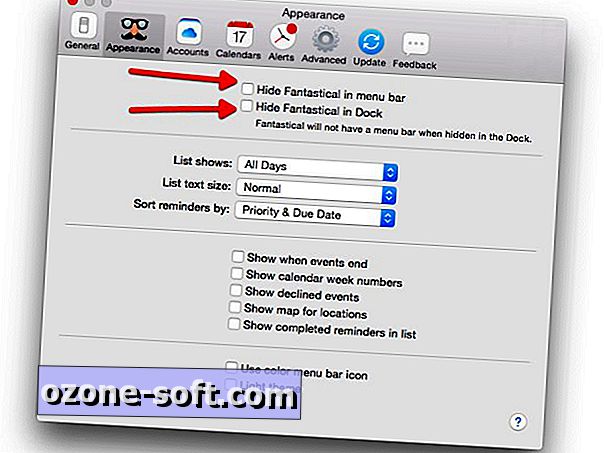
Na het installeren van de app, zul je merken dat het icoon nog steeds in de menubalk aanwezig is zoals het was in de doorlatende versie (als je de app nieuw was, was dit de enige methode om toegang te krijgen tot je Fantastical-kalender in het verleden).
Met Fantastical 2 is er echter ook een dock-pictogram. Als je het dock-pictogram liever niet hebt, kun je het verbergen door in het paneel Voorkeuren van Fantastical te kijken. Omgekeerd kunt u ook het menubalkpictogram verbergen als u liever het dock-pictogram gebruikt. U kunt het voorkeurenpaneel openen door op het pictogram Instellingen te klikken, gevolgd door Voorkeuren . Of u kunt de sneltoets Command + , (dat is Command plus de komma-toets) gebruiken om het te openen.
Op het tabblad Uiterlijk vindt u een selectievakje om het dock-pictogram, het menubalkpictogram of beide te verbergen. Wijzigingen worden direct doorgevoerd - u hoeft niets op te slaan.
Volledige kalender, of minimaliseren?
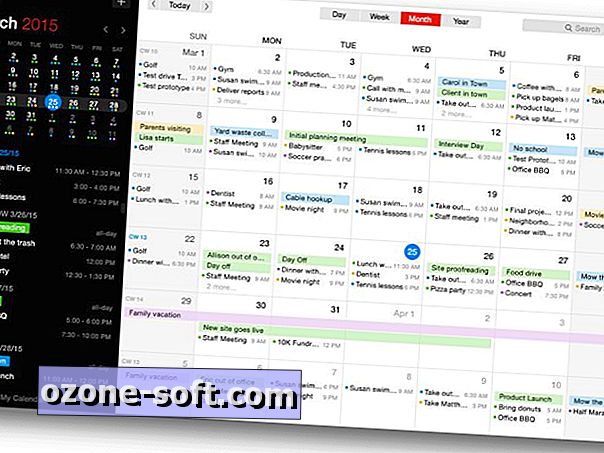
", " modalTemplate ":" {{content}} ", " setContentOnInit ": false} '>
Een van mijn meest gewaardeerde functies van Fantastical 2 is het kalendervenster op volledig scherm. U kunt deze meer traditionele kalenderweergave openen met de sneltoets van Command + 0 (nul) wanneer het mini-venster zichtbaar is.
Of je kunt ervoor kiezen om Fantastical 2 te gebruiken als een gewone app, net zoals de agenda-app van Apple en helemaal van het mini-venster af te zien. Dit kan worden bereikt door het dock-pictogram op zijn plaats te houden, maar het menubalkpictogram te verwijderen zoals beschreven in de vorige stap.
Het is belangrijk op te merken dat het mini-venster nog steeds beschikbaar is. Klik gewoon op Venster in de menubalk, gevolgd door Mini-venster .
Maak het venster los
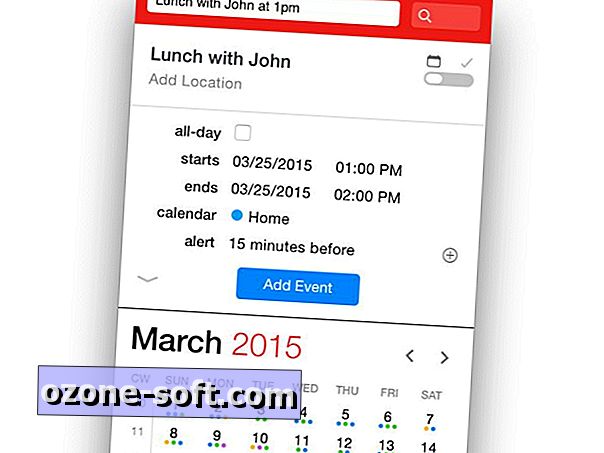
Je kunt nu het mini-venster losmaken dat verschijnt als je op het menubalkpictogram van Fantastical klikt. Om dit te doen, klik en sleep het venster van de rode balk langs de bovenkant of de donkergrijze balk langs de onderkant. U kunt het verplaatsen, open laten totdat u de informatie invoert of krijgt die u nodig hebt en vervolgens sluiten zoals bij elk ander venster. Als je het sluit, wordt de app niet afgesloten.
U kunt het minivenster ook toevoegen aan de menubalk door op het pictogram Instellingen te klikken en Miniatuur bijvoegen te selecteren.
Licht of donker?
Het standaardthema voor Fantastical-apps is altijd de donkere kleur die u zult vinden wanneer u de app voor de eerste keer start. Als u liever een lichtere kleurenschema hebt, opent u het paneel Voorkeuren op een van de hierboven beschreven manieren. Selecteer het tabblad Uiterlijk en vink vervolgens het vak Lichtthema onder aan het venster aan.
U ziet ook de optie om het pictogram van de kleurmenubalk naar zwart-wit te schakelen net boven de instelling van het thema.
Google of Apple Maps?
Locatie-integratie is te vinden in Fantastical 2. En de goede mensen bij Flexibits beseffen dat niet iedereen een fan is van Apple of de kaartoplossing van Google, dus zijn ze zo vriendelijk geweest om een instelling te bieden om locatielinks in Apple Maps of Google Maps te openen.
Nogmaals, ga naar Voorkeuren . Selecteer dit keer het tabblad Geavanceerd . Daar vind je een vervolgkeuzemenu om te schakelen tussen de twee concurrerende Maps-platforms. Houd er rekening mee dat Google geen Mac-app voor kaarten aanbiedt, dus als u die optie selecteert, wordt uw standaardbrowser gestart.
Natuurlijk is er een Today Widget
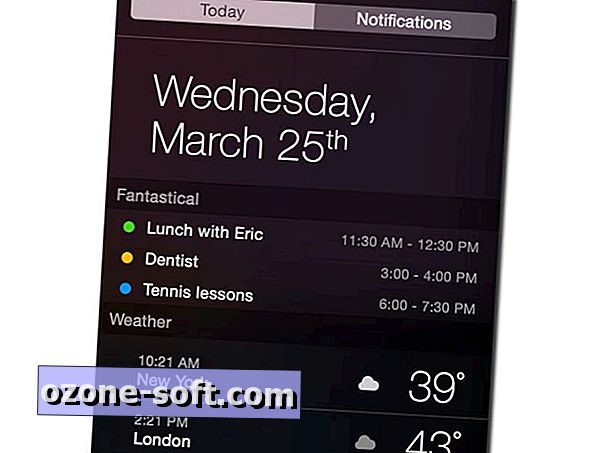
Geen goede Yosemite-app zou compleet zijn zonder een widget voor een Vandaagweergave. U kunt het toevoegen aan uw paneel Vandaag door het Berichtencentrum uit te schuiven en het tabblad Vandaag bovenaan te selecteren. Van daar klikt u op Bewerken onderaan het scherm gevolgd door het groene "+" -teken naast Fantastical. Je kunt nu binnen Notification Center een piek maken op de agenda van je dag zonder de hele agenda op te hoeven halen.
Er is meer, oh ja, er is meer
Er is zoveel meer verborgen in Fantastical 2. Er is een jaaroverzicht met een kleurcodering met hotspots van je drukste tijden. Er is locatiegebonden kalenderomschakeling, waarmee u kunt categoriseren welke agenda's worden weergegeven op basis van de locatie van uw computer (één weergave voor thuis, een andere voor op kantoor). U kunt nu op iCloud gebaseerde kalenders en lijsten met herinneringen rechtstreeks in de app maken. En de lijst blijft doorgaan.
Al met al is dit een solide update en zelfs nadat ik het de afgelopen maand heb getest, vind ik nog steeds nieuwe functies. Als je de sprong wagen en upgraden naar Fantastical 2 voor Mac, laat hieronder een reactie achter met een handige tip voor mede-gebruikers.













Laat Een Reactie Achter